Creative Sound Blaster Tactic 3D Fury User Manual

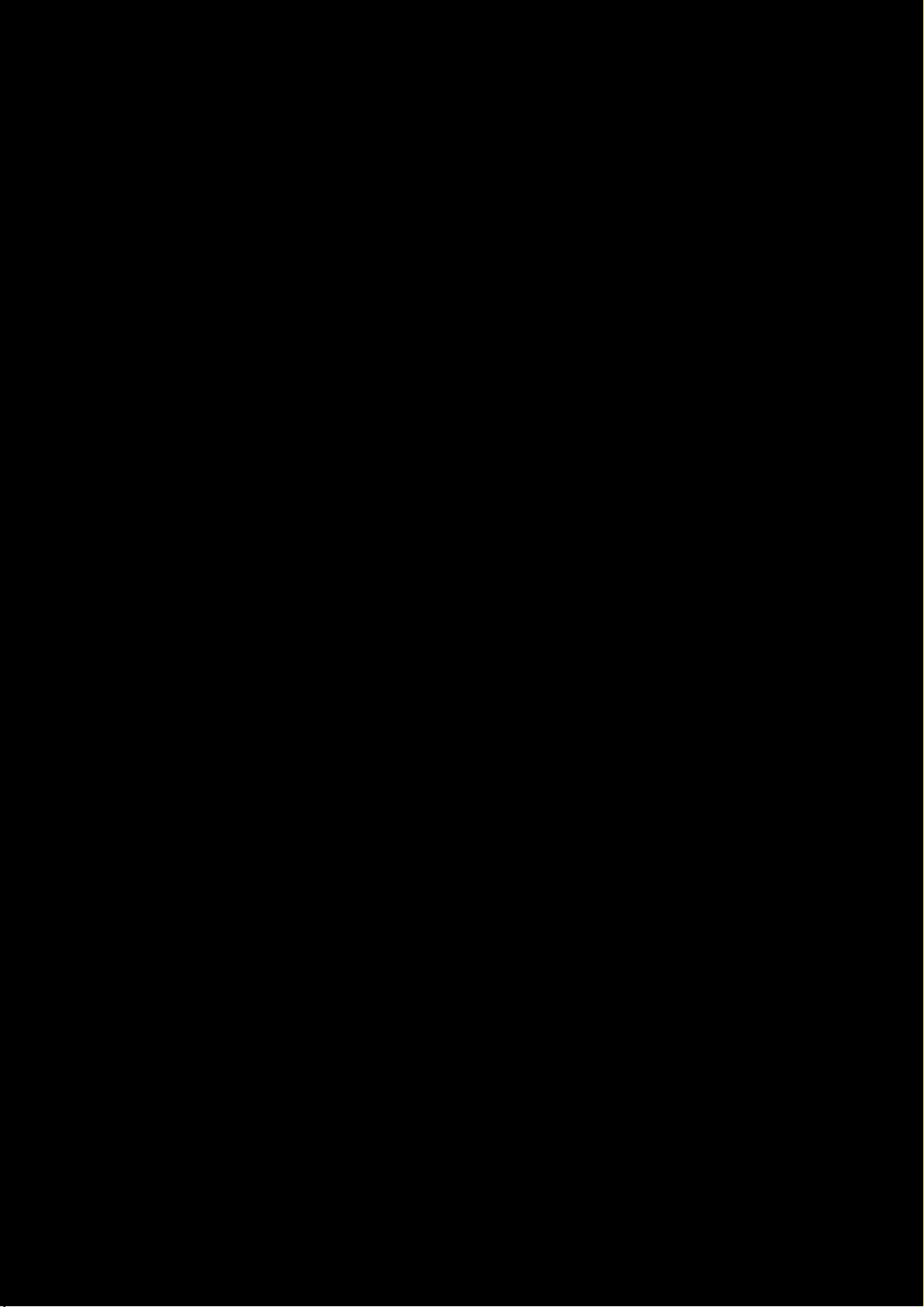
Поздравляем с покупкой!
Благодарим Вас за покупку гарнитуры Sound Blaster Tactic3D Fury. Подключите ее к вашему
компьютеру и испытайте легендарное качество звука Sound Blaster.
Благодаря оптимизации акустических характеристик, и развитию в соответствии современными
и будущими системами 3D-игр, гарнитура Sound Blaster Tactic3D Fury оснащена игровыми
эффектами, созданными по технологии SBX Pro Studio™, и позволяет получить объемный
трехмерный звук непревзойденного качества и реалистичности.
Комплект поставки
В комплект поставки устройства Sound Blaster Tactic3D Fury входят следующие компоненты:
l Гарнитура Sound Blaster Tactic3D Fury со съемным микрофоном
l Адаптер Sound Blaster Dual Mode™
l Краткое справочное руководство
Минимальные системные требования
l 512 Мб ОЗУ
l 600 Мб свободного места на жестком диске
l Порт USB 1.1 или 2.0
Для Windows
l Microsoft
разрядная), Windows Vista (64-разрядная с пакетом обновления Service Pack 1 или более
поздним), Windows XP (с пакетом обновления Service Pack 2 или более поздним).
l Процессор Intel
выше.
l Системная плата с чипсетом Intel, AMD или полностью совместимым чипсетом
®
Windows®8 (64-разрядная или 32-разрядная), Windows 7 (64-разрядная или 32-
®
Pentium®4, AMD®или эквивалентный, с тактовой частотой 1,6 ГГц или
Для Mac
l Mac OS
l Процессор Intel Core™ Duo с тактовой частотой 1,6 ГГц или выше
®
X 10.6.8 и выше
Рекомендуемые требования
l Процессор Intel Core 2 Duo, AMD или аналогичный процессор с тактовой частотой 2,0 ГГц
или выше
l 1 Гб ОЗУ
Примечание:
Рекомендуемые системные требования к программному обеспечению могут со временем
изменяться в связи с программными изменениями.
Поздравляем с покупкой! 1
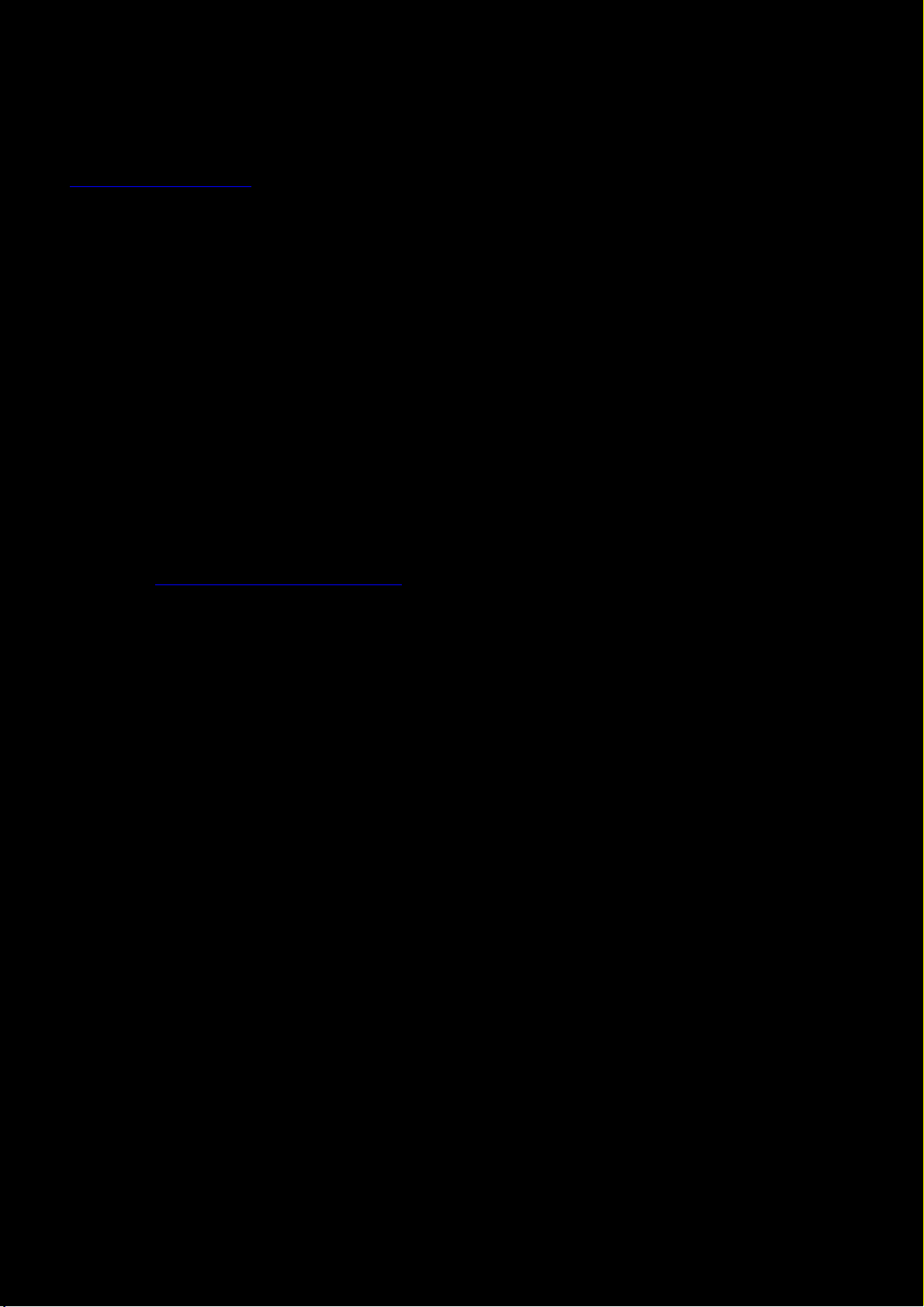
Дополнительные справочные сведения
Узнать последние новости и сведения о продуктах Sound Blaster можно на веб-сайте
www.soundblaster.com. Здесь также имеются сведения о выполнении покупок, технической
поддержке и свежих обновлениях драйверов.
Также вы можете нажать на иконку ресурсов в нижней части Панель управления Sound Blaster
Tactic(3D), чтобы узнать больше о Sound Blaster и вашем продукте.
Использование автоматического обновления ПО Creative
Поиск, загрузка и установка обновлений для продуктов Creative стали проще и быстрее с
появлением системы автоматического обновления ПО Creative.
Веб-узел при подключении к системе автоматического обновления ПО Creative через Интернет
анализирует систему компьютера и определяет тип операционной системы, язык и продукты
Creative, подключенные к компьютеру.
По завершении анализа выдается список применимых обновлений ПО для подключенных
продуктов. После этого возможно получение и установка файлов.
Дополнительная информация о системе автоматического обновления ПО Creative размещена на
веб-сайте www.soundblaster.com/support.
Примечания:
Пользователи, впервые обращающиеся к системе автоматического обновления ПО
Creative, могут получить запрос на подтверждение загрузки компонента браузера,
необходимого для проверки системы. Убедитесь, что содержимое подписано компанией
Creative Labs, Inc., и нажмите кнопку Yes (да).
Все продукты Creative должны быть подключены и установлены на том компьютере, на
котором работает система автоматического обновления ПО Creative.
Поздравляем с покупкой! 2

Обзор
a
b
d
e
c
(a) Регулируемая стяжка
(b) Регулятор громкости
(c) Кнопка отключения звука микрофона
(d) Адаптер Sound Blaster Dual Mode™
(e) Микрофон с функцией шумоподавления
Обзор 3

Варианты гибкого соединения
4-полюсный аналоговый кабель для интеллектуальных устройств
Кабель USB для ПК/Mac
Разветвитель* для звуковой карты
* Кабель в комплект поставки не входит
Обзор 4

Применение устройства Sound Blaster Tactic3D Fury
Для настройки гарнитуры требуется выполнить 3 простых действия:
1. Подключите гарнитуру
2. Настройте гарнитуру
3. Используйте гарнитуру
Шаг 1: Подключите гарнитуру
Подключение к компьютеру (цифровой режимUSB)
Подключите гарнитуру к компьютеру с помощью адаптера Sound Blaster Dual Mode™. Испытайте
всю мощь Sound Blaster, играя в игры или совершая звонки с помощью компьютера ПК или Mac.
Примечание:
Обработка звука устройством Sound Blaster возможна только в том случае, когда гарнитура
подключена через адаптер Sound Blaster Dual Mode™.
Установите звуковое устройство по умолчанию (только для ОС Mac).
1. Выберите Системные настройки, затем нажмите звук.
2. Выберите Sound Blaster Tactic3D Fury на вкладках Выход и Вход.
Примечание:
При появлении окна с предложением указать драйверы звукового устройства, нажмите
кнопку Отмена.
Применение устройства Sound Blaster Tactic3D Fury 5

Подключение к мобильному устройству(аналоговый 4-полюсный
режим)
Гарнитуру Sound Blaster Tactic3D Fury также можно использовать с портативными
интеллектуальными устройствами, такими как iPhone, телефоны с ОС Android или планшеты.
Просто подключите гарнитуру, используя 4-полюсный аналоговый кабель.
Применение устройства Sound Blaster Tactic3D Fury 6

Шаг 2:Настройте гарнитуру
Перед использованием гарнитуры следует установить драйверы и приложения для нее, следуя
приведенным ниже инструкциям. Это позволит вам наслаждаться всеми функциями гарнитуры,
такими как функция повышения чёткости SBX Pro Studio или технология преобразования голоса
VoiceFX.
Подключите адаптер Sound Blaster Dual Mode™ к порту USB компьютера
Установите программное обеспечение
Для Windows
1. Используя стандартный веб-браузер, посетите веб-сайт www.soundblaster.com/QSL/Fury.
2. Найдите пакет программного обеспечения для операционной системы Windows для вашего
продукта.
3. Загрузите пакет на жесткий диск.
4. Найдите и запустите пакет ПО.
5. Для выполнения установки следуйте указаниям на экране.
6. При соответствующем запросе перезагрузите компьютер.
7. Запустите приложение, нажав последовательно Пуск > Программы или Все
программы > Creative > Гарнитура Sound Blaster Tactic(3D) > Панель
управления Sound Blaster Tactic(3D).
Для Mac
1. Используя веб-браузер, посетите веб-сайт www.soundblaster.com/QSL/Fury.
2. Найдите пакет программного обеспечения для операционной системы Mac OS для вашего
продукта.
3. Загрузите пакет на жесткий диск.
4. Дважды щелкните по загруженному файлу, чтобы распаковать его.
5. Дважды щелкните разархивированный файл DMG.
6. Дважды щелкните кнопкой мыши по иконке Установить и следуйте инструкциям на
экране для завершения установки.
7. Запустите Панель управления Sound Blaster Tactic(3D) из папки Приложения.
Дополнительные сведения о различных имеющихся функциях приведены в разделе
Использование ПО.
Применение устройства Sound Blaster Tactic3D Fury 7
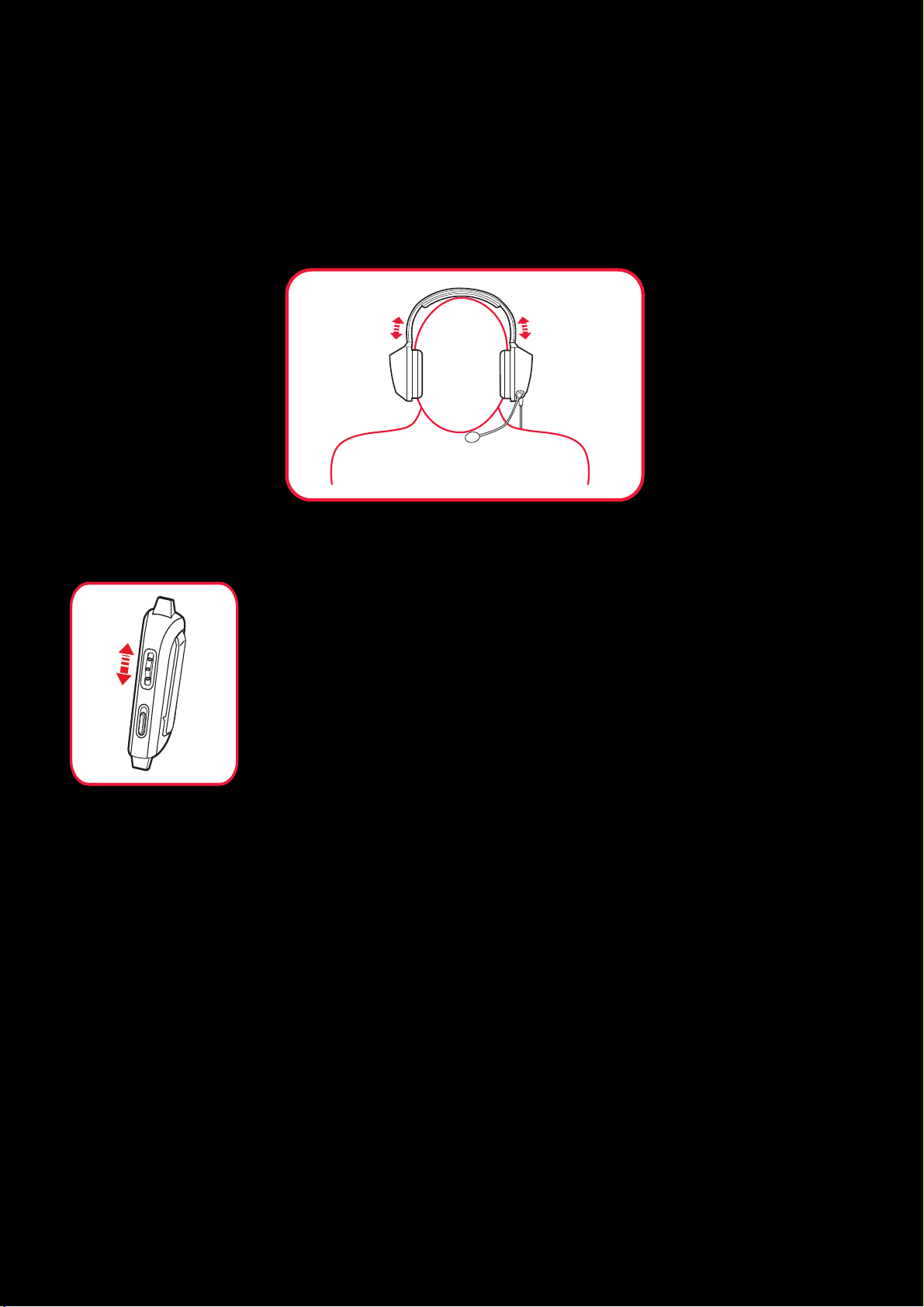
Шаг 3: Используйте гарнитуру
Ношение гарнитуры
Отрегулируйте стяжку так, чтобы наушники слегка касались головы. Не следует излишне
затягивать ее.
Настройка громкости
Для установки комфортного уровня громкости гарнитуры используйте
регулятор громкости. Громкость также можно настроить с помощью
программы или путем регулировки стандартных встроенных параметров
компьютера.
ВНИМАНИЕ:
Не слушайте громкую музыку в гарнитуре в течение долгого времени. Это
может привести к ухудшению слуха.
Применение устройства Sound Blaster Tactic3D Fury 8
